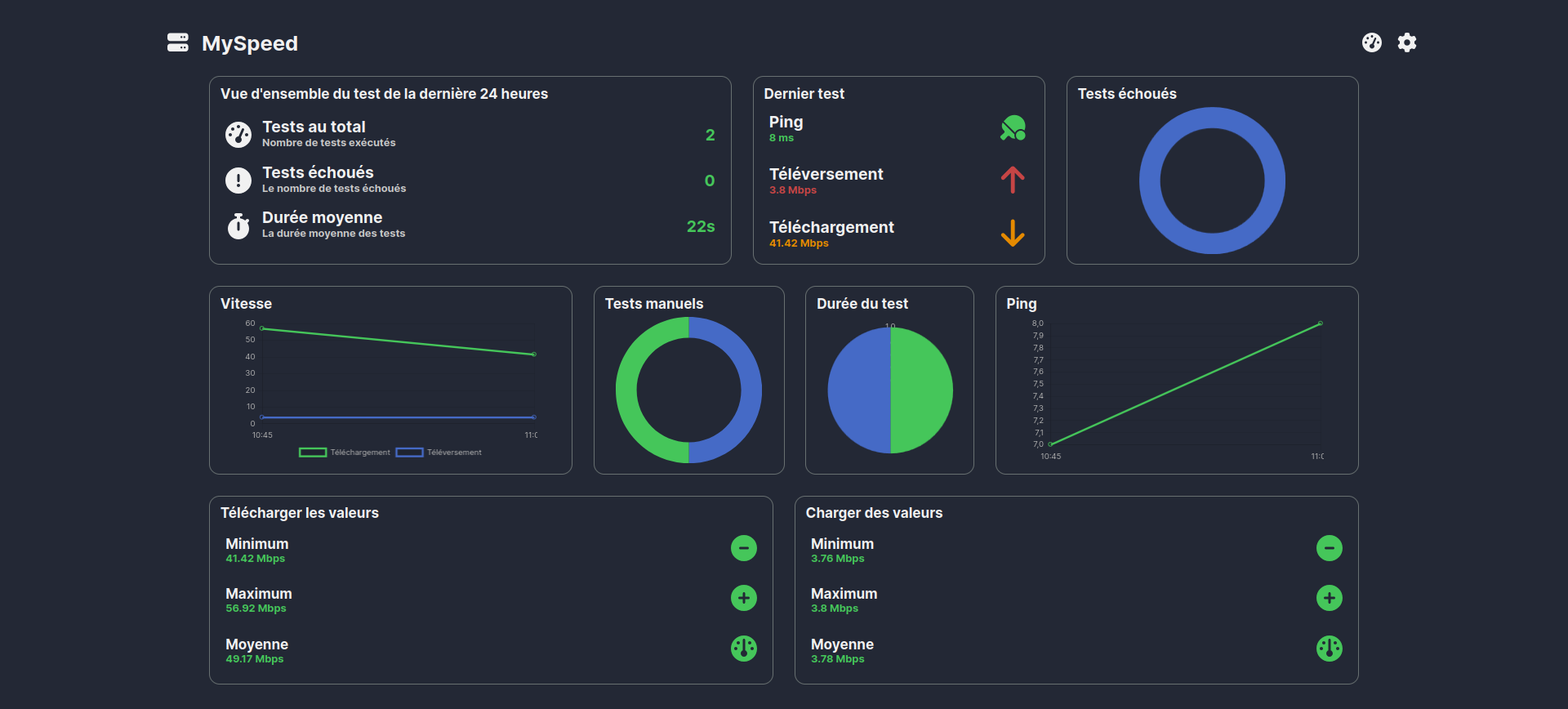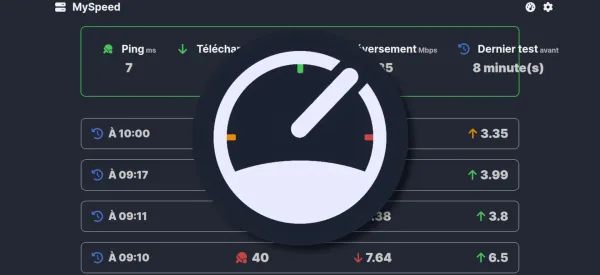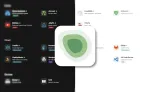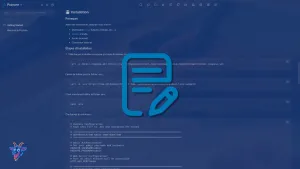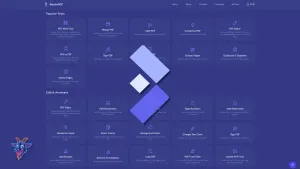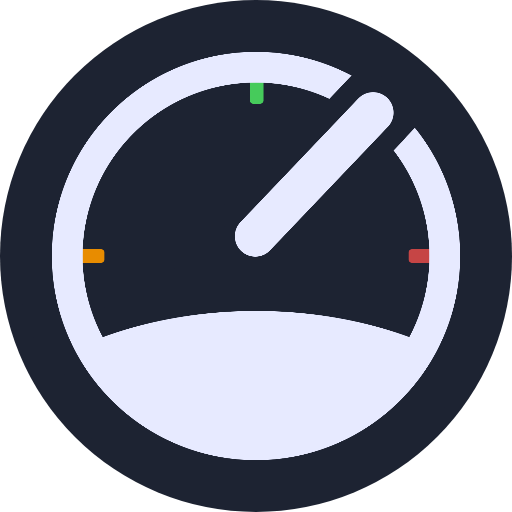
Merci à Metakw, membre des premières heures de belginux, pour la suggestion!
Si vous cherchez une application qui permet l'automation de tests de vitesse, vous pourriez apprécier cette application!
Aujourd’hui nous allons parler de MySpeed! Avec cette application dotée d'une interface plaisante, vous pourrez consulter les résultats des tests de vitesse sur une période maximale de 30 jours.
⚡Caractéristiques
- Crée automatiquement des tests toutes les heures, que vous pouvez visualiser dans un tableau de bord.
- Si un test date de plus de 30 jours, il sera supprimé pour garder le tableau de bord plus clair.
- Services disponibles: Ookla, LibreSpeed, Cloudflare.
- 11 langues disponibles: 🇬🇧 🇩🇪 🇧🇬 🇨🇳 🇳🇱 🇫🇷 🇮🇹 🇧🇷 🇷🇺 🇪🇸 🇹🇷
💾 L'installation
- Créez votre docker-compose.yml dans le dossier où vous comptez installer MySpeed:
sudo nano docker-compose.yml- Collez ça dedans en prenant soin d'adapter les ports et les volumes suivant votre configuration:
version: '3.9'
services:
myspeed:
image: germannewsmaker/myspeed
container_name: MySpeed
restart: unless-stopped
volumes:
- './myspeed:/myspeed/data'
ports:
- '5216:5216'- On installe l'application:
docker-compose up -d
ou avec docker-compose V2:
docker compose up -d- Rendez-vous sur l'ip:port, suivant l'IP de votre serveur local et du port choisi, 5216 par défaut:
http://ip:5216/ou votre domaine:
https://mondomaine.com🔧 Terminer l'installation
Lorsque vous lancez l'application pour la première fois, vous êtes invité à répondre à quelques questions.
L'étape 1 est simple, il suffit de cliquer sur Continue:
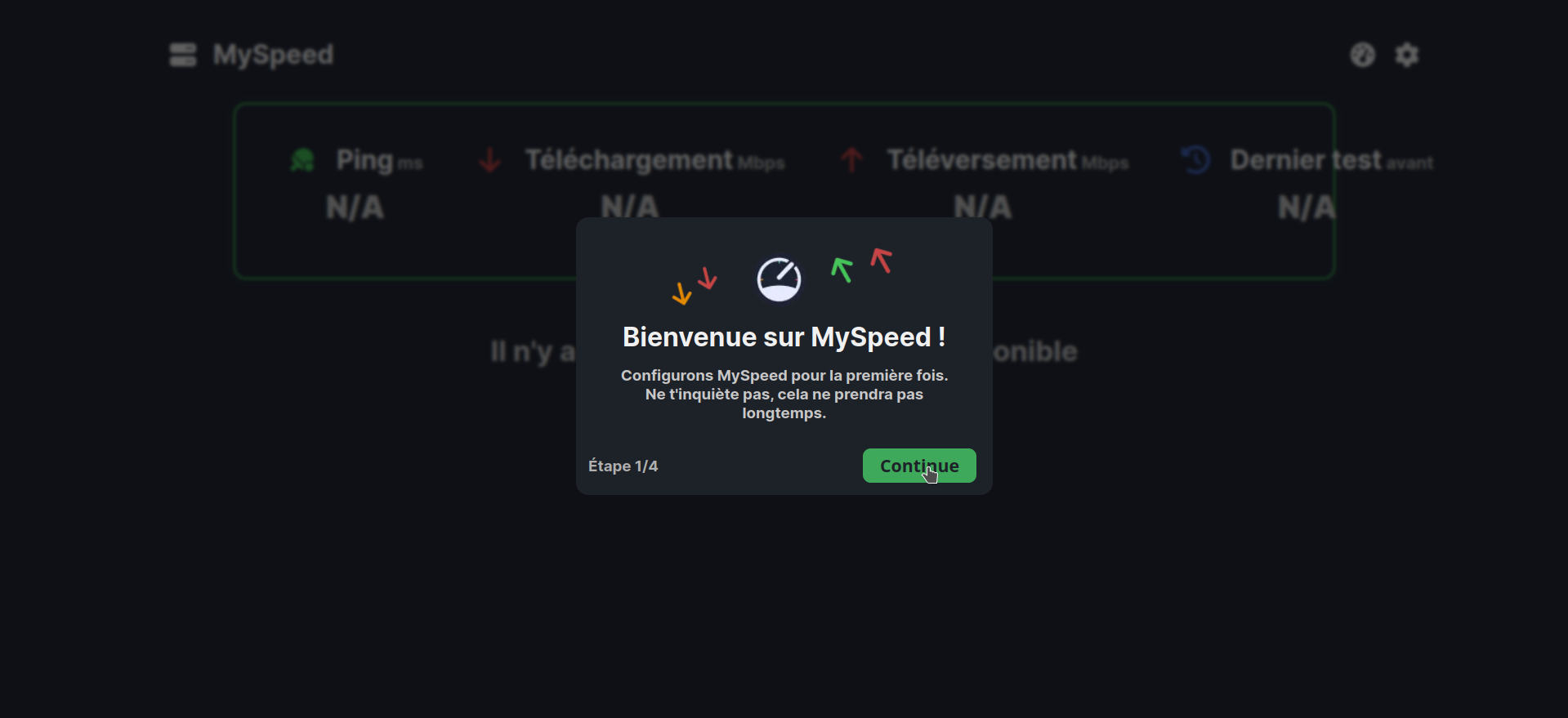
L'étape deux consiste à choisir le fournisseur de test de vitesse. Lors de mes tests j'ai été tenté par LibreSpeed mais le problème est que le serveur le plus proche de chez moi était situé à des centaines de kilomètres. Je suis donc passé par Ookla. Cliquez sur Continue quand vous avez fait votre choix:
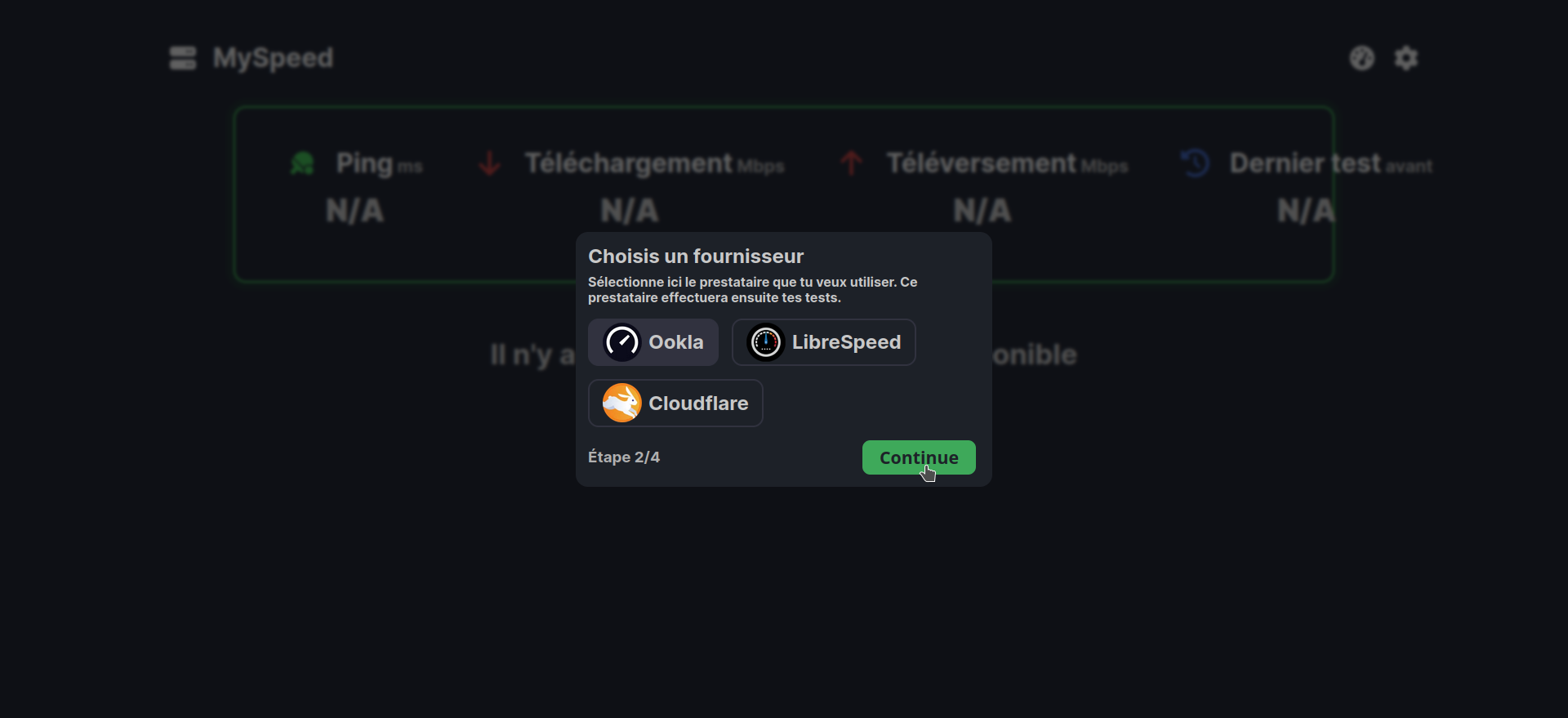
Cette étape n'est pas franchement très importante, il suffit d'indiquer les vitesses théoriques de votre contrat. J'ai mis au plus fidèle. Oui, j'ai une connexion de m****! Cliquez sur Continue.
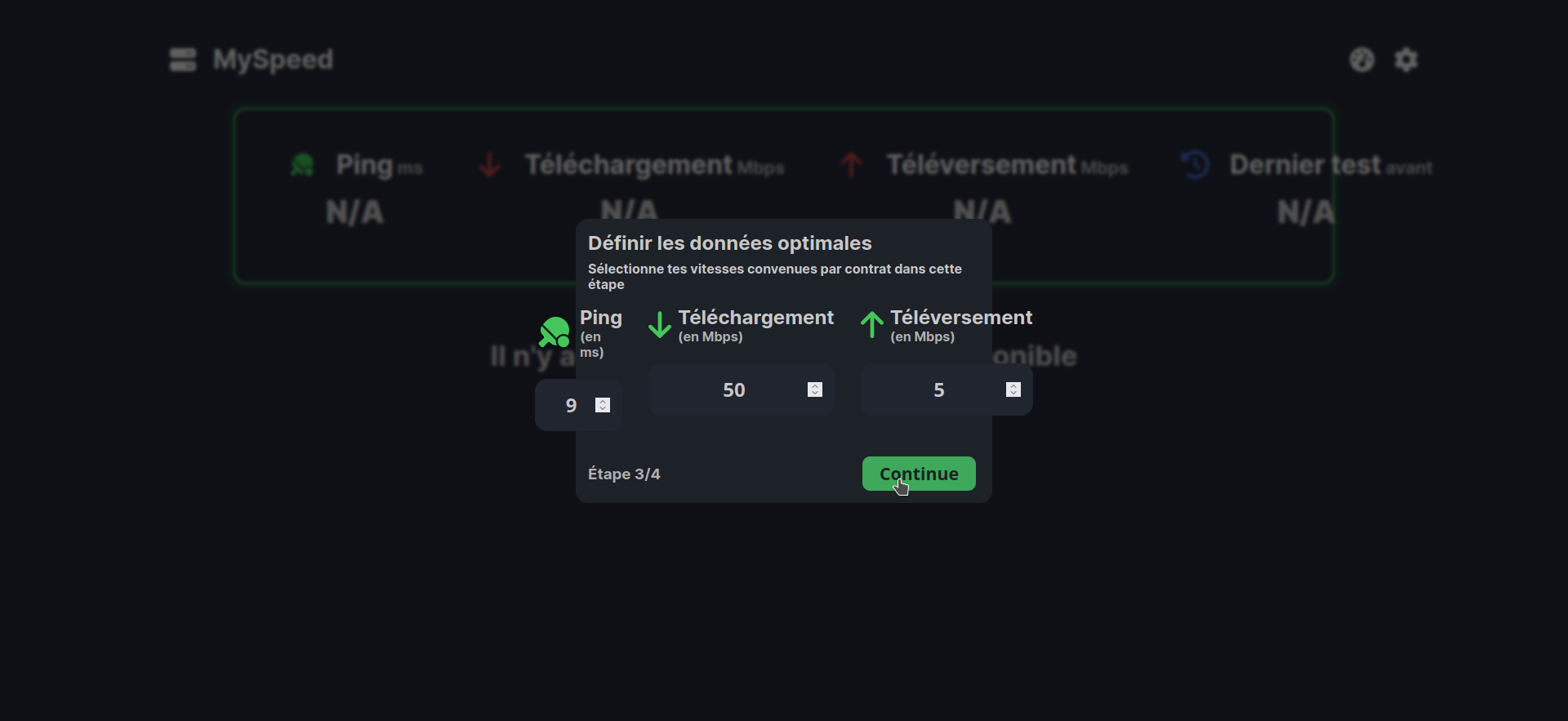
Pour accepter les conditions de Ookla, cliquez sur Terminé:
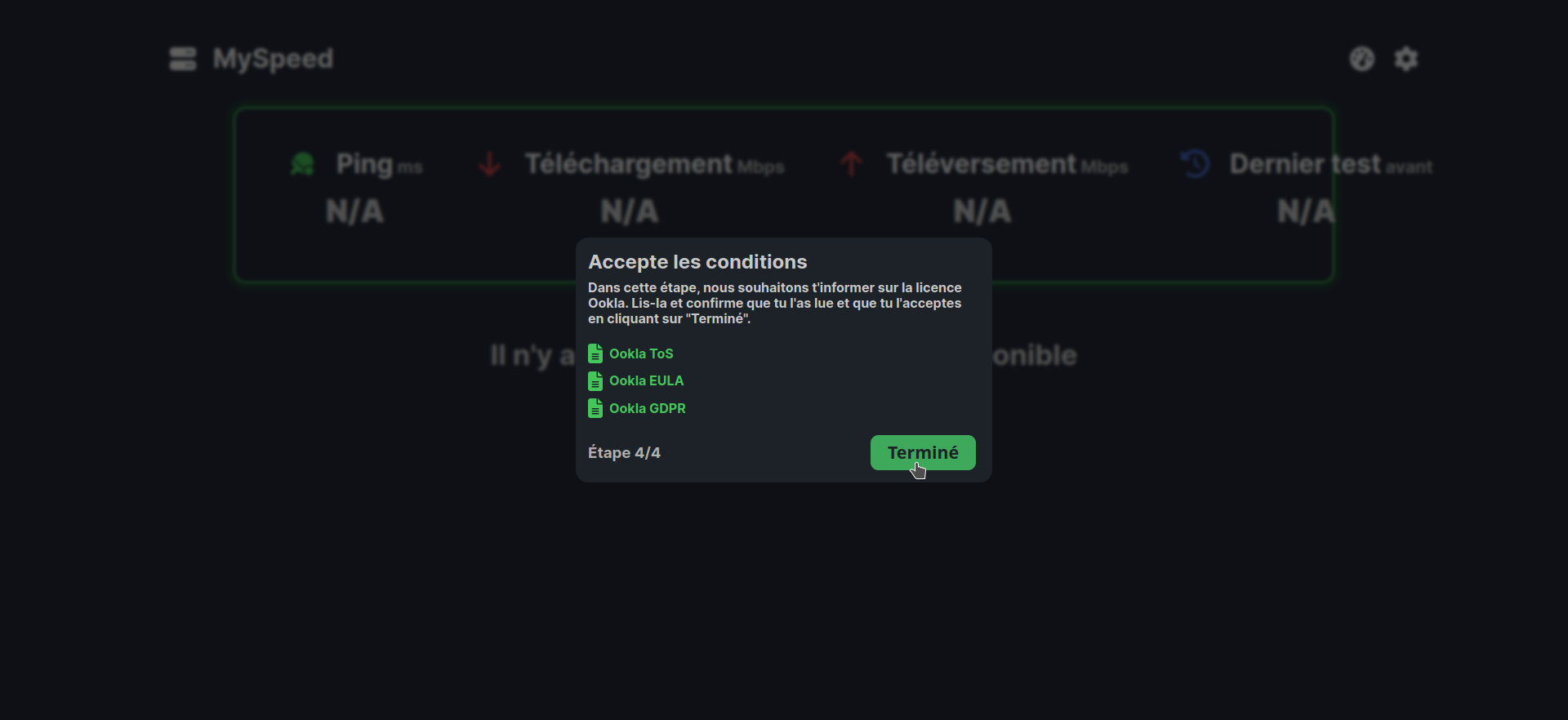
Vous voilà sur votre tableau de bord:
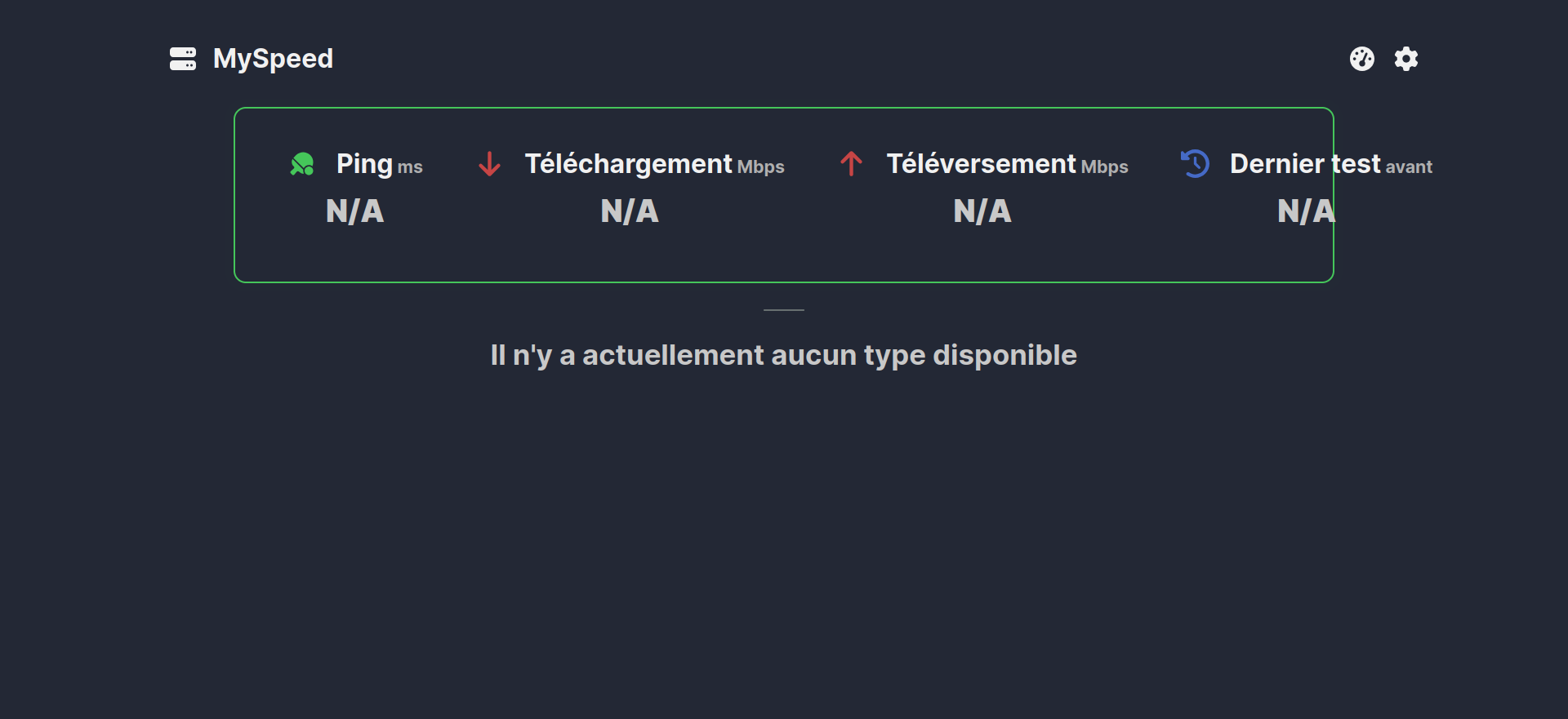
🚀 Lancer son premier test de vitesse
Cliquez sur l'avant dernière icône en haut à droite:
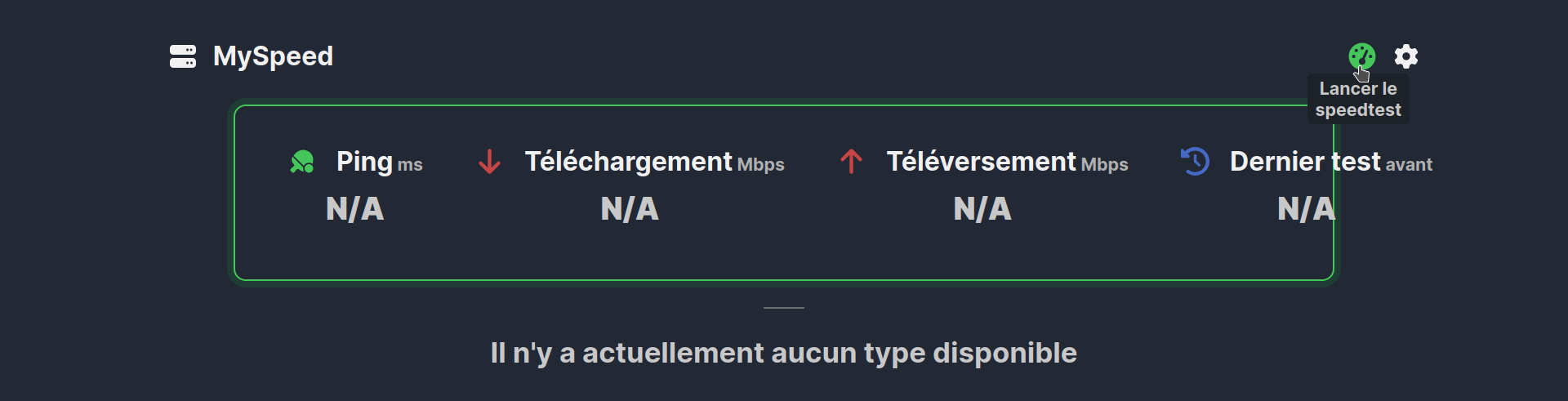
Patientez...
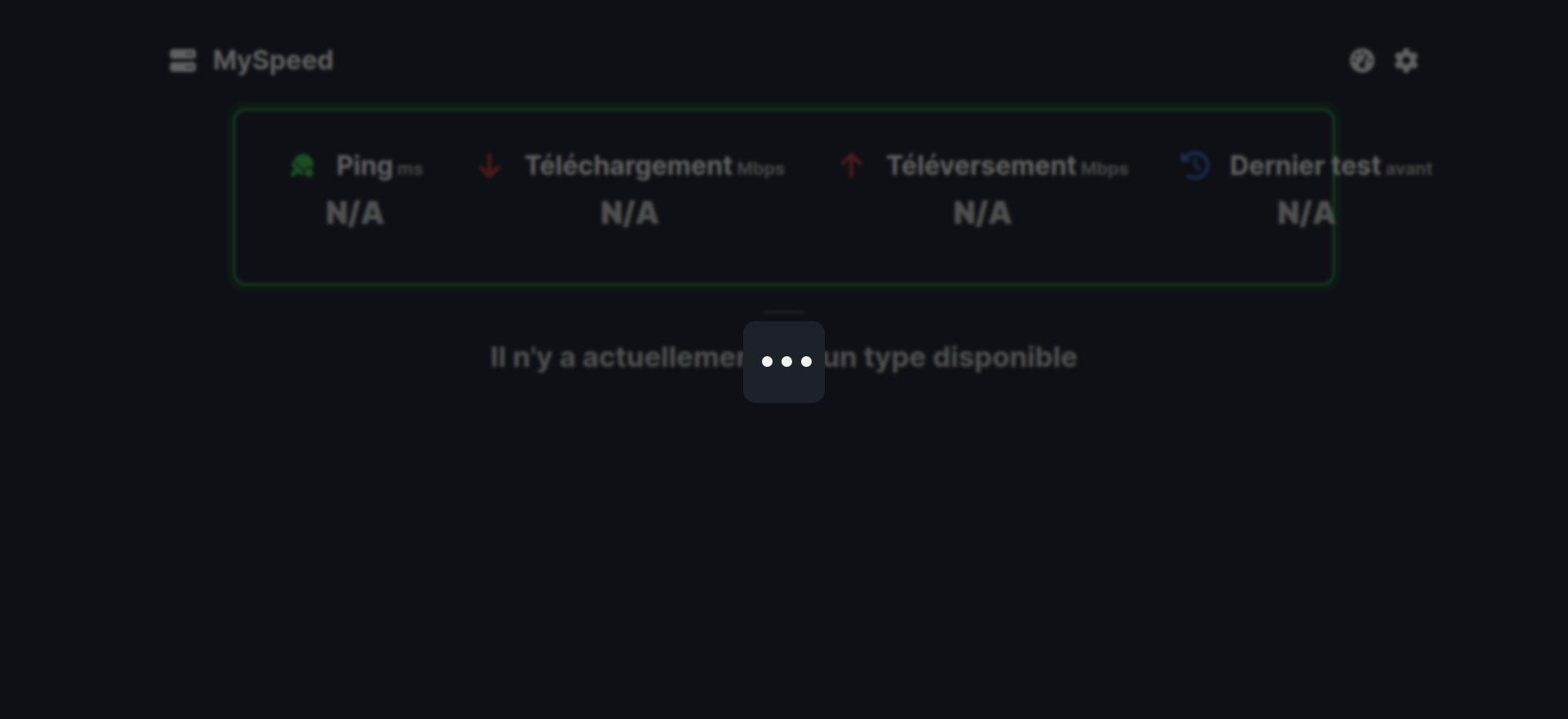
C'est terminé:
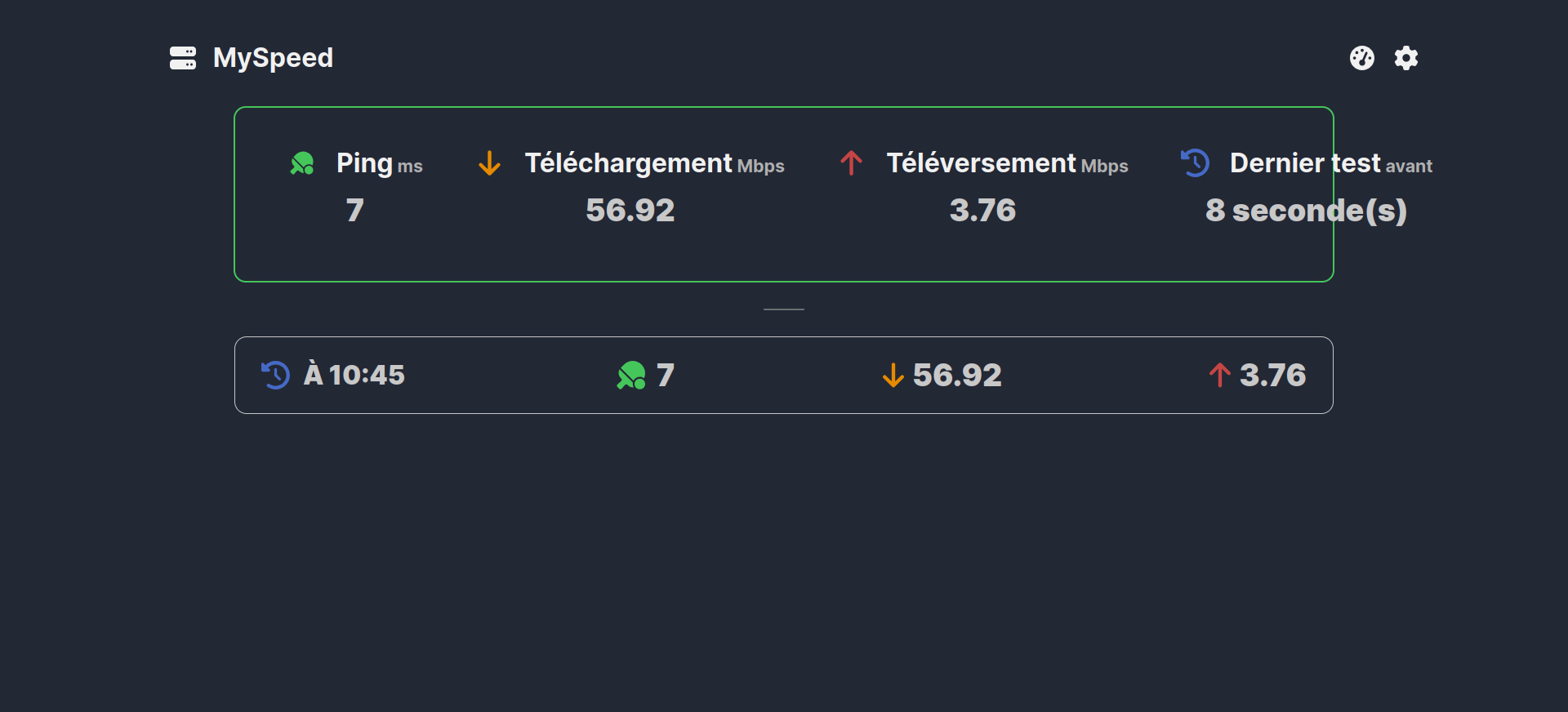
⚙️ Les options
Pour accéder aux options, cliquez sur l'engrenage en haut à droite:
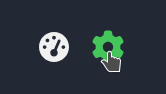
Voici toutes les options disponibles:
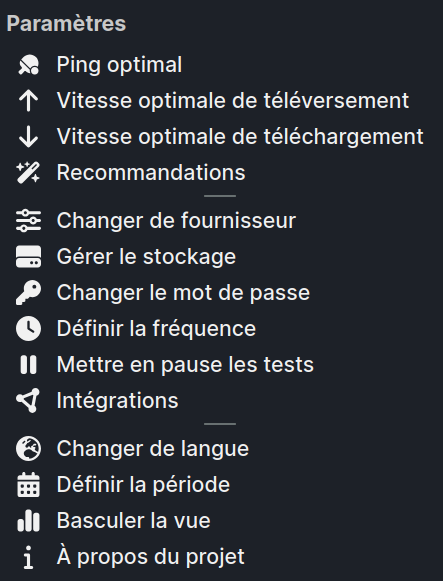
- Ping optimal => Vous pourrez modifier la ping optimal que vous avez défini lors de l'installation.
- Vitesse optimale de téléversement => Vous pourrez modifier la vitesse optimale de téléversement que vous avez défini lors de l'installation.
- Vitesse optimale de téléchargement => Vous pourrez modifier la vitesse optimale de téléchargement que vous avez défini lors de l'installation.
- Recommandations => Vous devez faire au moins 10 tests pour obtenir une moyenne, peu importe que les tests aient été faits manuellement ou automatiquement.
- Changer de fournisseurs => Cette option permet de changer le fournisseur, ookla, LibreSpeed, Cloudflare.
- Gérer le stockage => permet d'exporter ou importer la configuration de l'application et/ou les rapports des tests de vitesse.
- Changer de mot de passe => Permet de changer de... Mot de passe, oui oui.
- Définir la fréquence => Vous pouvez changez la fréquence des tests, chaque minute, toutes les 30 minutes, chaque heure, toutes les 3 ou 6 heures.
- Mettre en pause les tests => Permet de mettre en pause les tests.
- Intégrations => Permet l'intégration de Discord, Gotify, Telegram, webhook,...
- Changer la langue => Vous avez appris une nouvelle langue? Vous pouvez en changer grâce à cette option.
- Définir la période => Affichez les résultats des tests pour une période de 24h, 2 jours, 7 jours ou 30 jours.
- Basculer la vue => Vous avez la vue classique ou celle-ci: